传送门==>B站黑马python入门教程
1.Python环境安装搭建
安装python基础包
首先,打开python 官网 https://www.python.org/
下载windows版
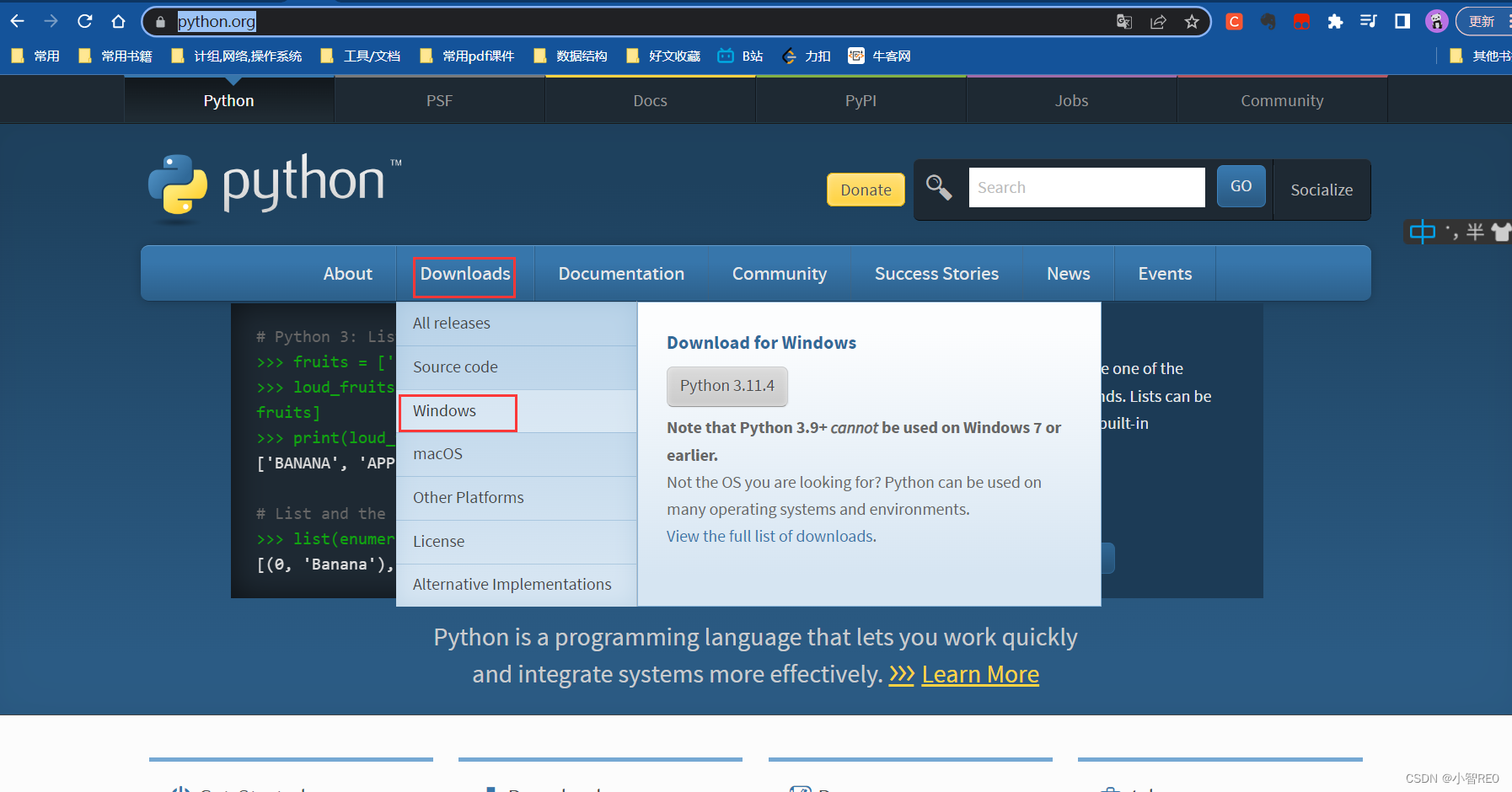
下载后进行安装
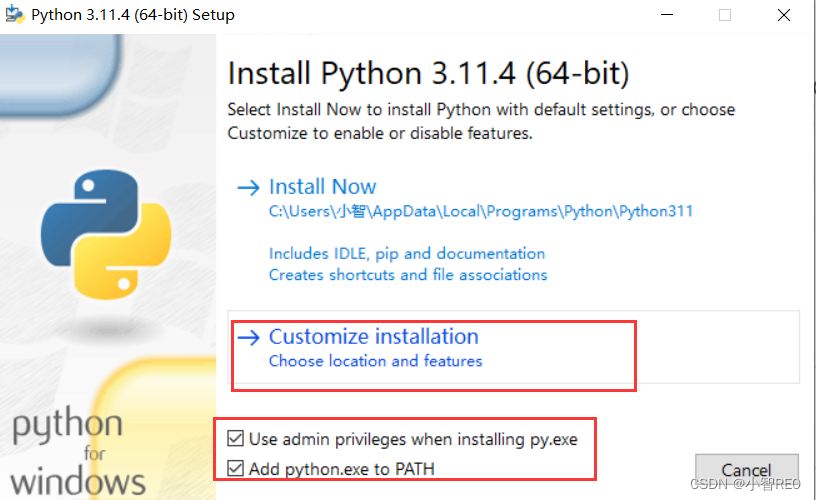
默认下一步
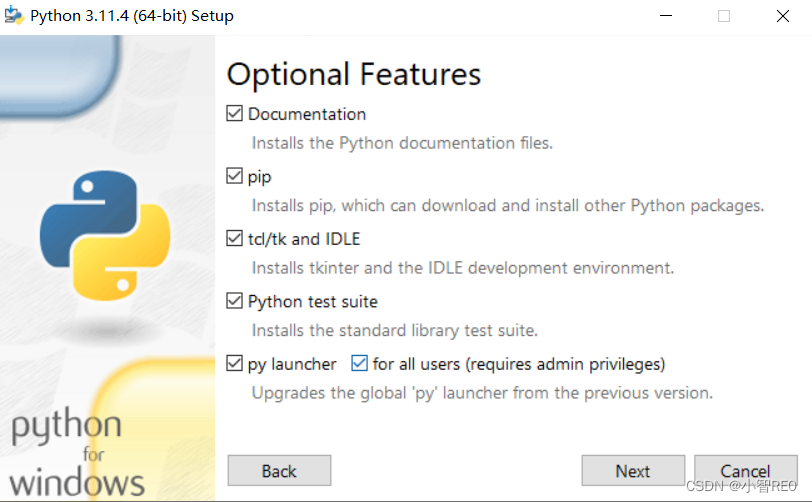
可自定义安装位置,install安装即可
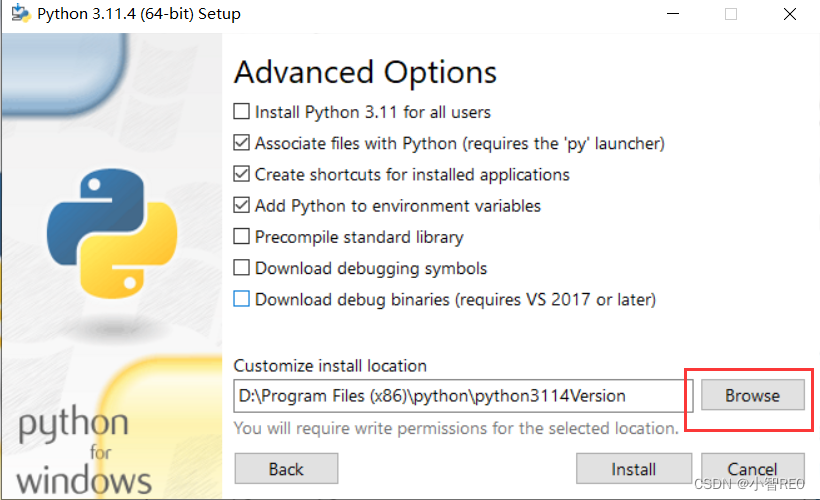
验证安装文件
win+R 输入cmd ,打开命令框,输入python,若看到安装版本,即安装成功
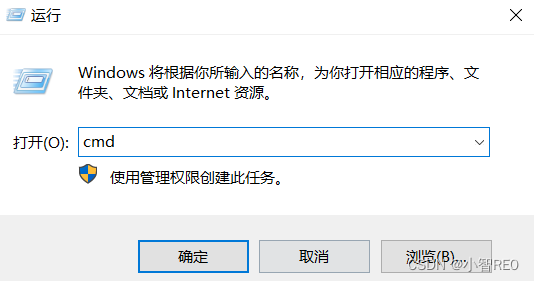
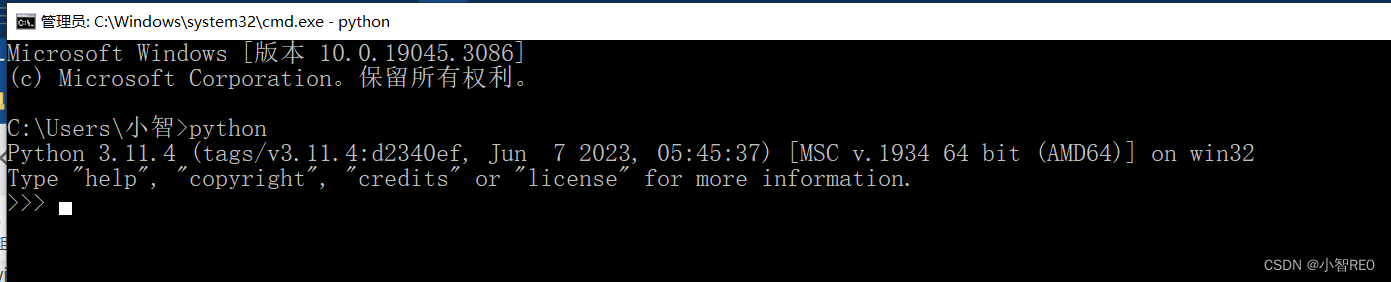
2.hello world
命令行输入python后,输入
print("Hello World")

python 编译过程
代码–>解释器–>01二进制–>执行结果
python解释器即为该文件完成
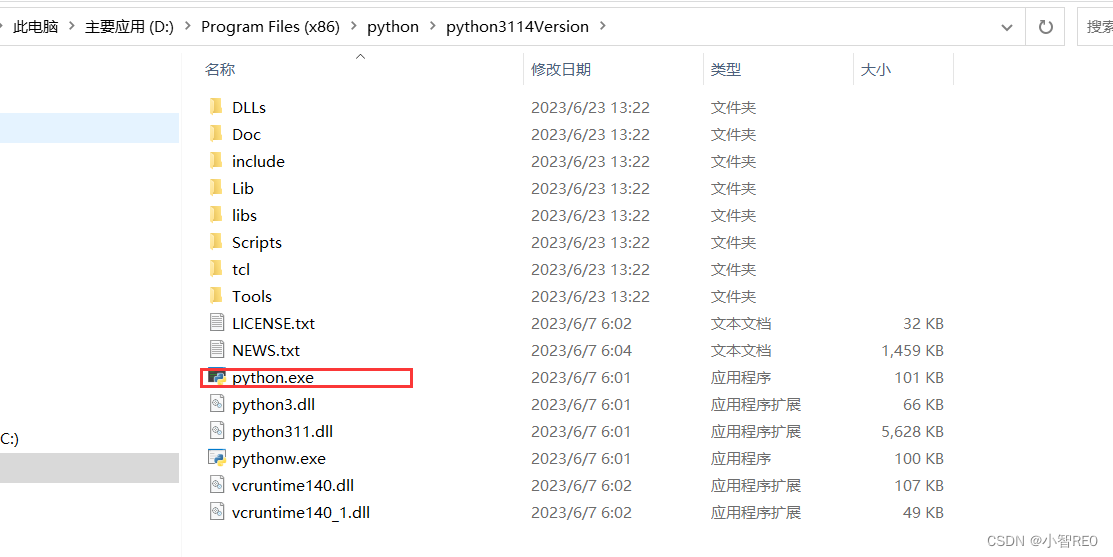
那么,如何编写多行代码进行输出呢,可以定义一个以.py后缀的文件;
示例:创建文件helloWorldDemo.py;
使用文本编辑器打开,编写简单的几行print输出语句;
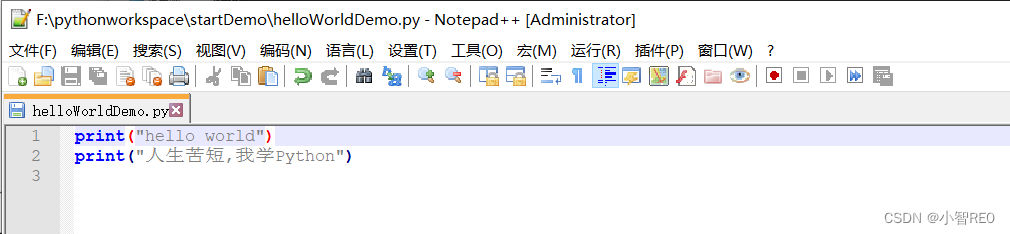
完成后保存,
exit(()退出之前的命令行;
再输入python 文件所在位置后回车
示例
python F:\pythonworkspace\startDemo\helloWorldDemo.py
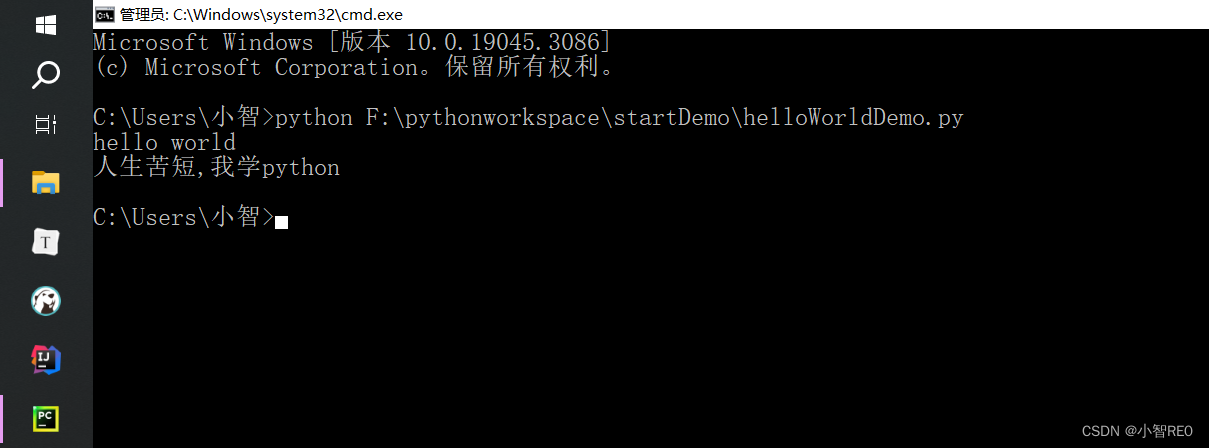
3.开发工具PyCharm 安装及初步使用
安装
下载地址: https://www.jetbrains.com/pycharm/download/#section=windows
下载社区免费教学版即可
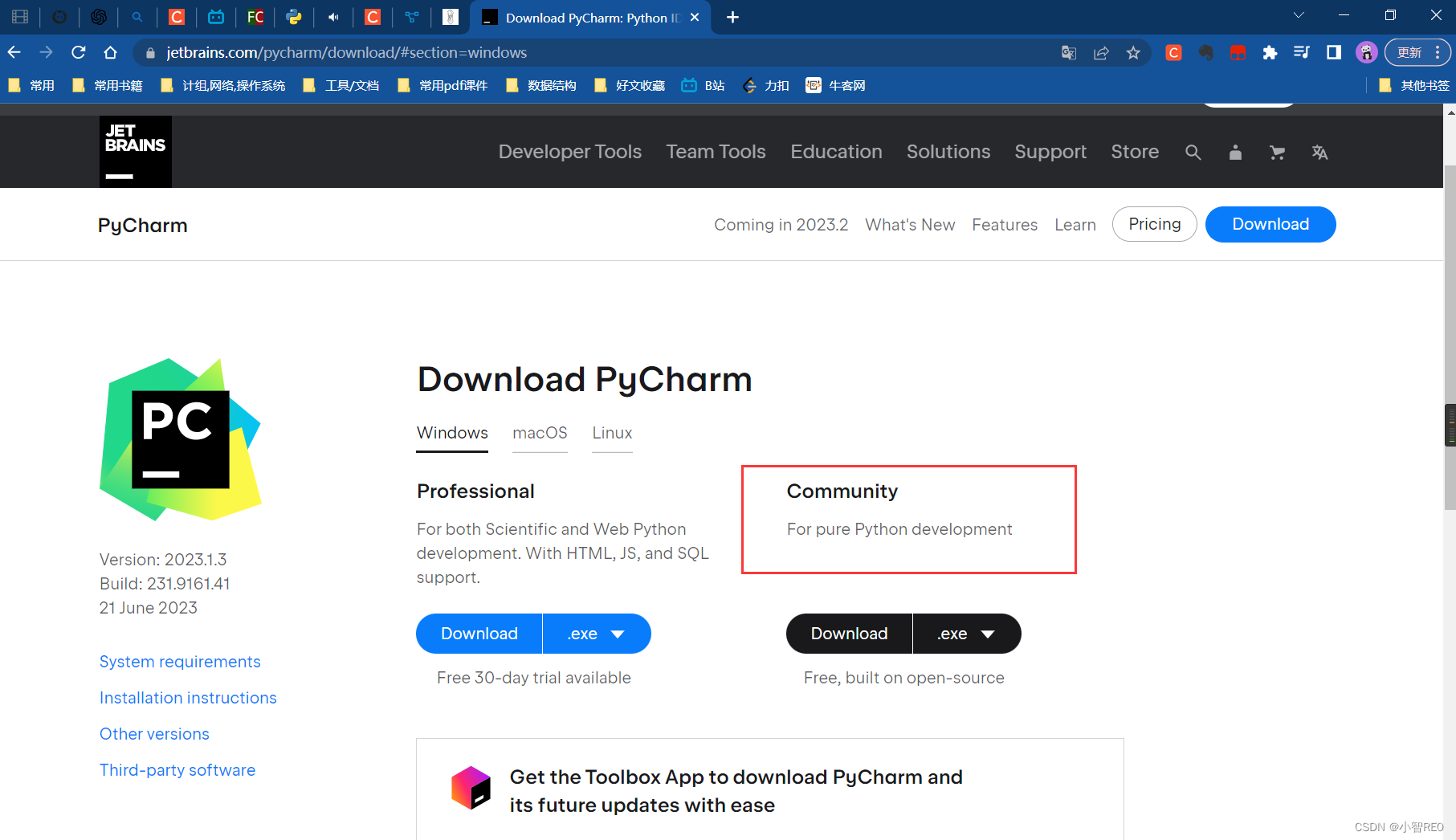
下载后,可自定义安装位置
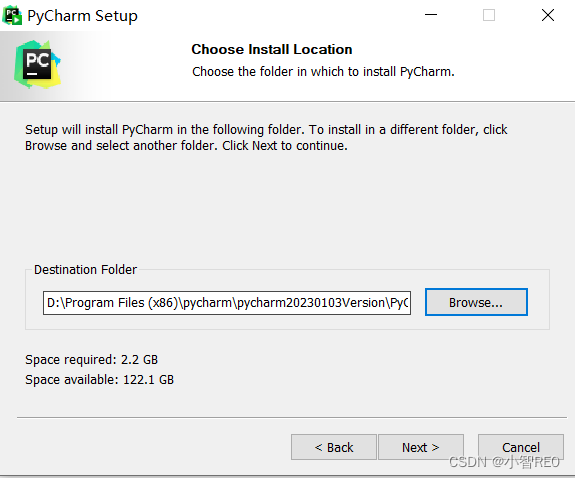
创建第一个练习demo项目;
自定义存放位置后,选择使用的python解释器
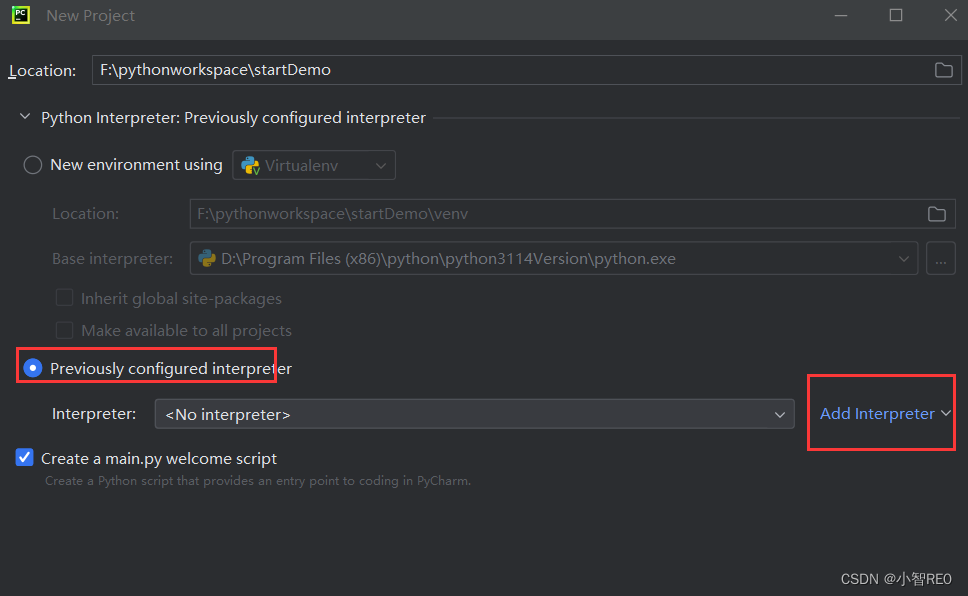
选择系统内置的默认解释器,右边就会看到之前安装的python路径;
create即可创建新项目
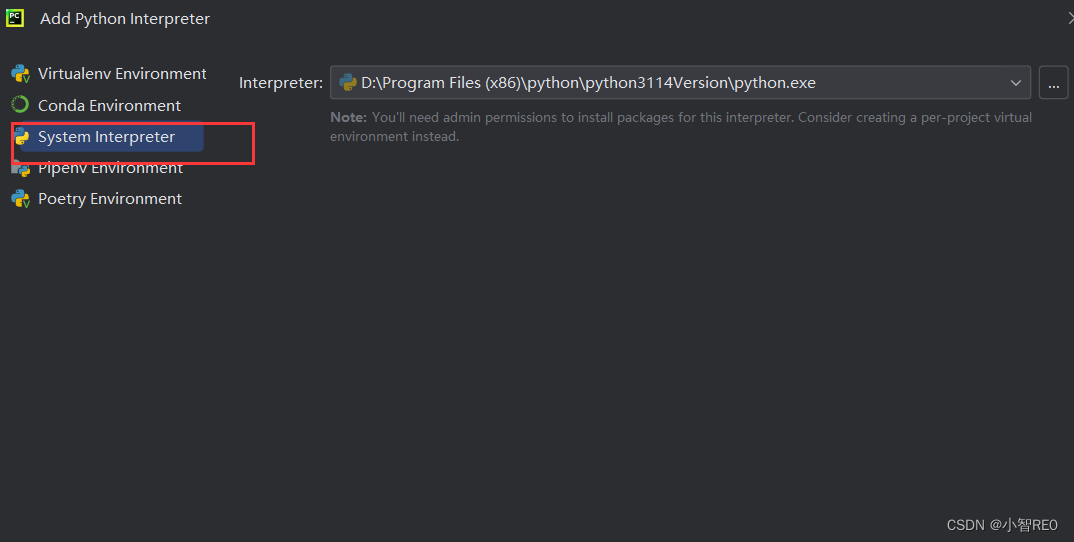
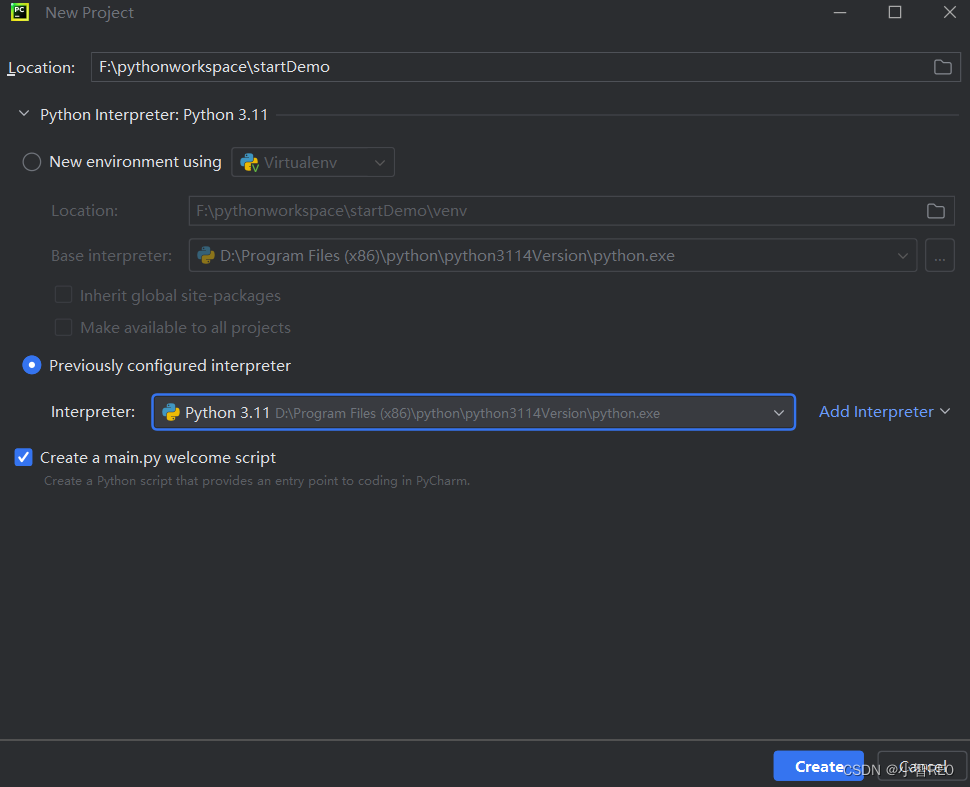
页面和新版的IDEA UI很相似;
可在项目路径下创建python文件
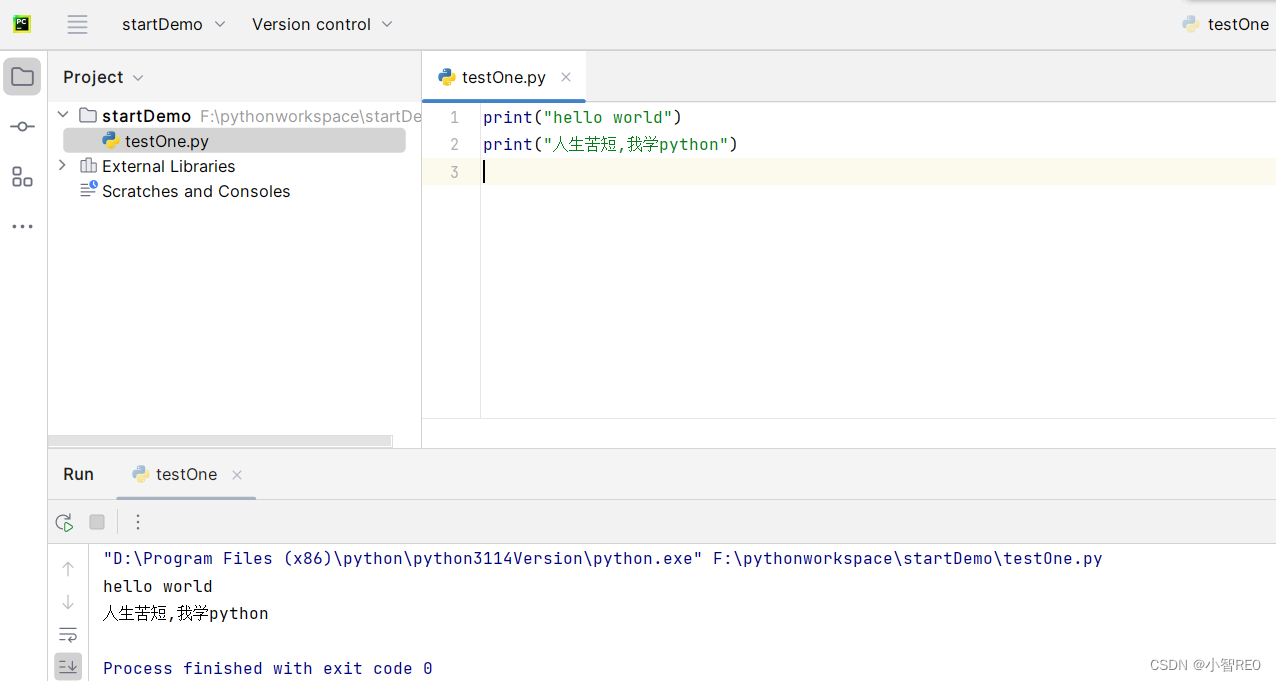
基础设置
设置搜索increase,设置增大字体
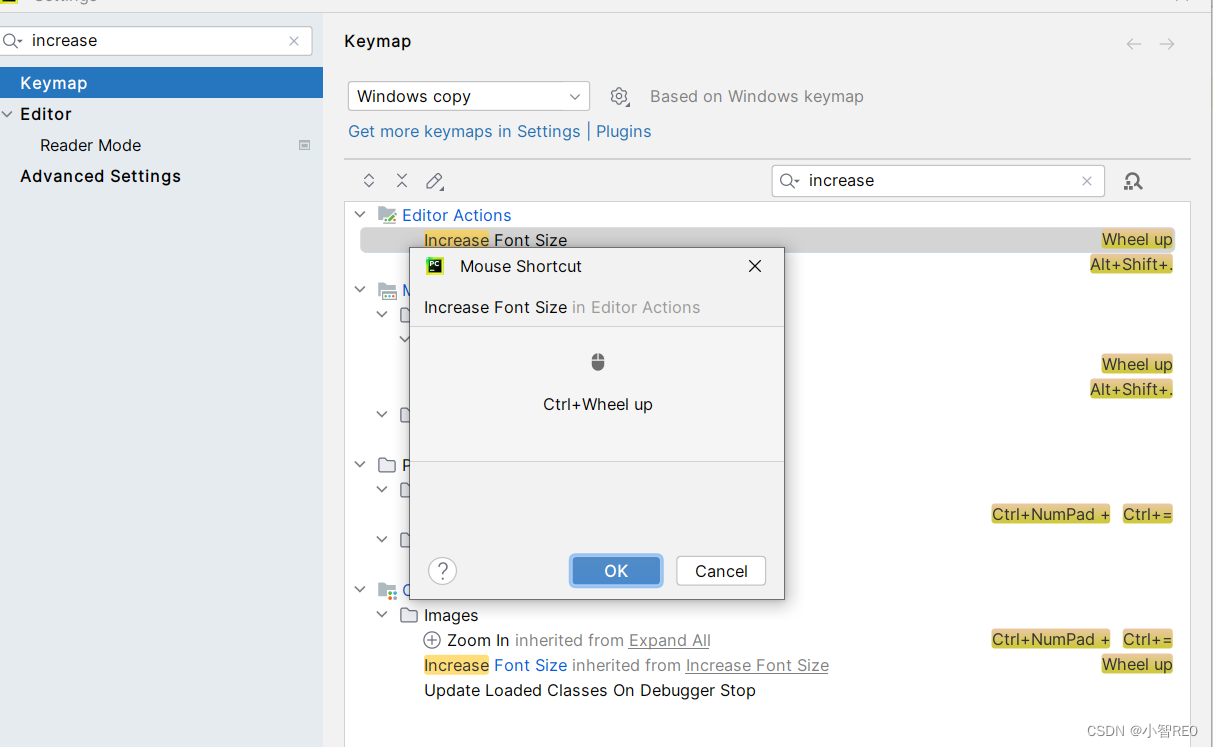
搜索decrease,设置缩减字体;
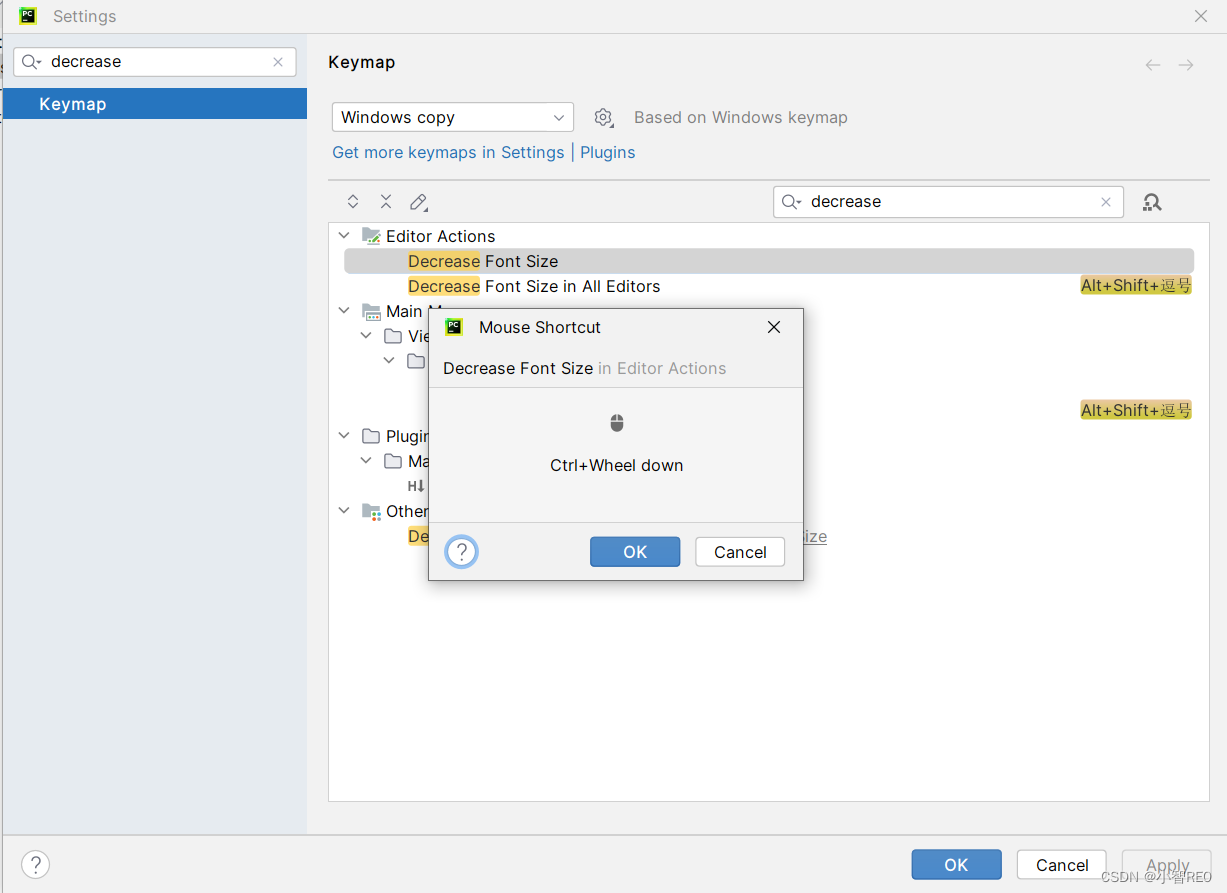
常用快捷键,和Java 开发工具IDEA 类似
ctrl + F 搜索代码
ctrl + R 搜索指定代码进行替换
ctrl + D 复制选中的代码行
ctrl+ alt + S 设置
shift + F6 重命名
ctrl + shift + F10 运行代码
shift + alt +up/down 移动代码




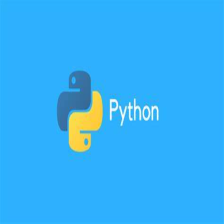
 文章介绍了Python的基础环境安装,包括下载Python、验证安装及编写HelloWorld程序。接着,讲解了PyCharm的安装和使用,以及如何创建和运行Python项目。此外,还提到了一些PyCharm的基本设置和常用快捷键。
文章介绍了Python的基础环境安装,包括下载Python、验证安装及编写HelloWorld程序。接着,讲解了PyCharm的安装和使用,以及如何创建和运行Python项目。此外,还提到了一些PyCharm的基本设置和常用快捷键。

















 462
462

 被折叠的 条评论
为什么被折叠?
被折叠的 条评论
为什么被折叠?










